虚拟打印机怎么用?如何安装驱动?下面为大家分享虚拟打印机的正确使用方法,一起来看看吧。
1、 右击Windows按钮,在弹出的菜单中选择控制面板打开。
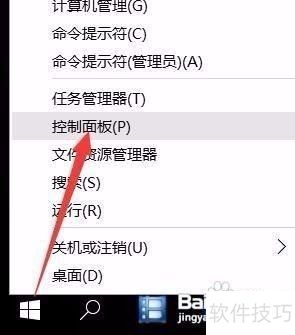
2、 打开控制面板里的设备和打印机,点击添加打印机按钮,按照图示操作即可。
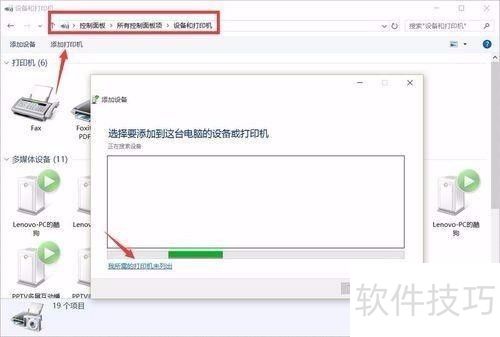
3、 接着选择创建新端口,输入端口号,点击下一步。所示。
4、 创建端口成功后,可根据实际需求选择或安装虚拟打印机驱动程序,按照向导提示完成安装。
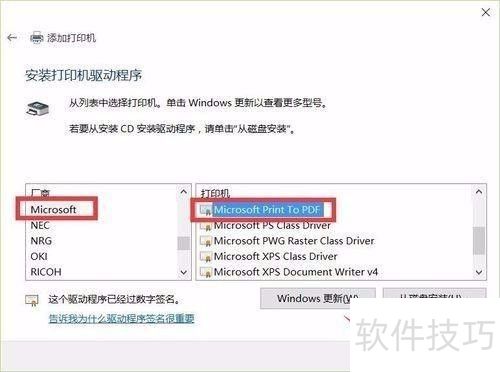
5、 我们也能安装第三方虚拟打印机程序,其功能比Windows自带的虚拟打印机更加强大。
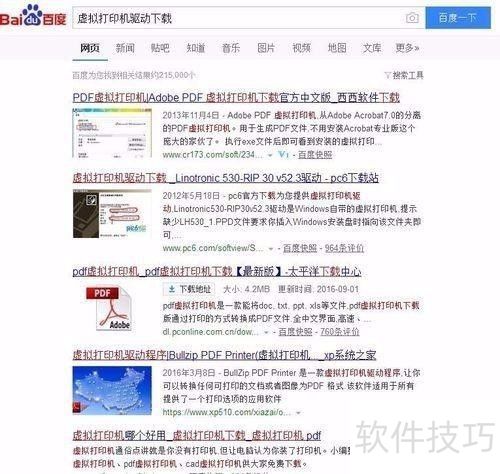
6、 下载安装第三方虚拟打印机驱动程序,按照图示,在打印窗口选择对应的虚拟打印机,会弹出打印窗口,依据实际需求完成打印任务。
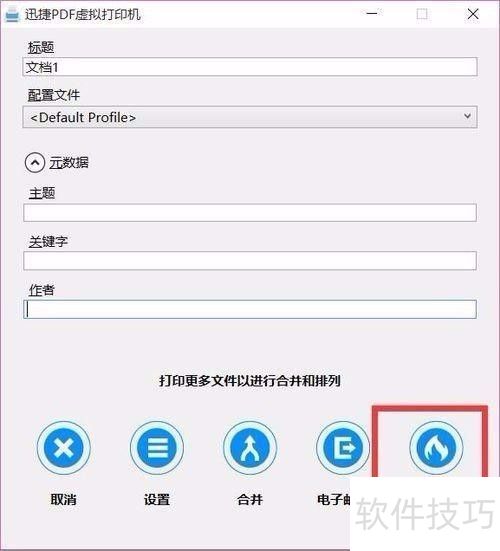
https://soft.zol.com.cn/990/9908403.html
soft.zol.com.cn
true
中关村在线
https://soft.zol.com.cn/990/9908403.html
report
565
虚拟打印机怎么用?如何安装驱动?下面为大家分享虚拟打印机的正确使用方法,一起来看看吧。
1、 右击Windows按钮,在弹出的菜单中选择控制面板打开。
2、 打开控制面板里的设备和打印机,点击添加打印机按钮,按照图示操作即可。
3、 接着选择创建新端口,输入端口号...